Πώς να εξουσιοδοτήσετε και να καταργήσετε την εξουσιοδότηση ενός υπολογιστή με Windows στο iTunes
Miscellanea / / July 22, 2022
Το 2003, η Apple κυκλοφόρησε ένα Εφαρμογή iTunes για Windows. Με την εφαρμογή iTunes, οι χρήστες των Windows μπορούν να διαχειρίζονται τις αγορές των iPhone και iPad τους και να συγχρονίζουν το περιεχόμενο σε όλες τις συσκευές Apple. Ο τύπος περιεχομένου περιλαμβάνει μουσική, βιβλία και ταινίες. Ωστόσο, θα χρειαστεί να εξουσιοδοτήσετε τον υπολογιστή σας στο iPhone να διαχειρίζεται ή να συγχρονίζει το περιεχόμενό του iPhone ή iPad χρησιμοποιώντας το iTunes για Windows.

Η διαδικασία εξουσιοδότησης όχι μόνο επιτρέπει τον συγχρονισμό των δεδομένων του iPhone ή του iPad με την εφαρμογή iTunes για υπολογιστή, αλλά επιτρέπει επίσης την εύκολη πρόσβαση. Ένα άλλο σημαντικό γεγονός που πρέπει να σημειωθεί είναι ότι υπάρχει όριο στον αριθμό των υπολογιστών που έχουν την εξουσιοδότηση να προβάλλουν τις αγορές σας στο iTunes. Το όριο είναι πέντε υπολογιστές. Σε περίπτωση που θέλετε να εξουσιοδοτήσετε έναν έκτο υπολογιστή, πρέπει να καταργήσετε την εξουσιοδότηση οποιονδήποτε από τους προηγουμένως εξουσιοδοτημένους υπολογιστές. Δείτε πώς να το κάνετε:
Πώς να εξουσιοδοτήσετε έναν υπολογιστή με Windows χρησιμοποιώντας το iTunes
Η εξουσιοδότηση ενός υπολογιστή με Windows για την προβολή των αγορών σας στο iTunes store απαιτεί ενημέρωση των ρυθμίσεων του λογαριασμού σας. Δείτε πώς μπορείτε να εξουσιοδοτήσετε έναν υπολογιστή με Windows για την προβολή των αγορών σας:
Βήμα 1: Στον υπολογιστή σας, κάντε κλικ στο μενού Έναρξη και αναζητήστε το iTunes.

Βήμα 2: Κάντε κλικ στο Άνοιγμα για να εκκινήσετε την εφαρμογή iTunes από τα αποτελέσματα.

Βήμα 3: Στο επάνω μέρος του παραθύρου του iTunes, κάντε κλικ στο Λογαριασμός.

Βήμα 4: Ελέγξτε ότι είστε συνδεδεμένοι στον λογαριασμό σας Apple. Εάν δεν είστε ήδη συνδεδεμένοι, κάντε κλικ στην επιλογή Είσοδος και δώστε το Apple ID και τον κωδικό πρόσβασής σας.

Βήμα 5: Κάντε ξανά κλικ στο Λογαριασμός και επιλέξτε Εξουσιοδοτήσεις.

Βήμα 6: Κάντε κλικ στην Εξουσιοδότηση αυτού του υπολογιστή.
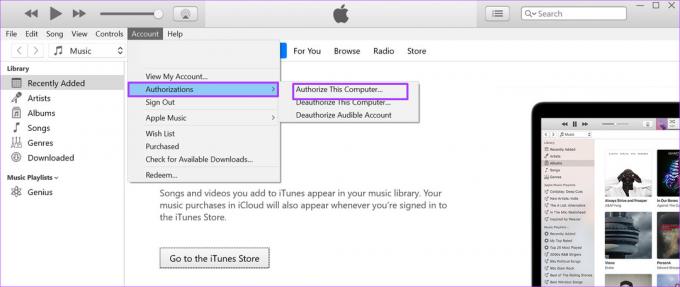
Βήμα 7: Στο παράθυρο διαλόγου Εξουσιοδότηση αυτού του υπολογιστή, καταχωρίστε τον κωδικό πρόσβασής σας και κάντε κλικ στο Εξουσιοδότηση.

Μετά την επιτυχή εξουσιοδότηση του υπολογιστή σας, θα πρέπει να εμφανιστεί ένα αναδυόμενο πλαίσιο που να αναφέρει τον αριθμό των υπολογιστών με εξουσιοδότηση.
Πώς να καταργήσετε την εξουσιοδότηση ενός υπολογιστή με Windows χρησιμοποιώντας το iTunes
Η διαδικασία κατάργησης της εξουσιοδότησης ενός υπολογιστή με Windows από την προβολή των αγορών σας στο iTunes store είναι αρκετά παρόμοια με τη διαδικασία εξουσιοδότησης. Δείτε πώς μπορείτε να καταργήσετε την εξουσιοδότηση του υπολογιστή σας με Windows:
Βήμα 1: Στον υπολογιστή σας, κάντε κλικ στο μενού Έναρξη και αναζητήστε το iTunes.

Βήμα 2: Κάντε κλικ στο Άνοιγμα για να εκκινήσετε την εφαρμογή iTunes από τα αποτελέσματα.

Βήμα 3: Στο επάνω μέρος του παραθύρου του iTunes, κάντε κλικ στο Λογαριασμός.

Βήμα 4: Ελέγξτε ότι είστε συνδεδεμένοι στον λογαριασμό σας Apple. Εάν δεν είστε ήδη συνδεδεμένοι, κάντε κλικ στην επιλογή Είσοδος και δώστε το Apple ID και τον κωδικό πρόσβασής σας.

Βήμα 5: Κάντε ξανά κλικ στο Λογαριασμός και επιλέξτε Εξουσιοδοτήσεις.

Βήμα 6: Κάντε κλικ στην Κατάργηση εξουσιοδότησης αυτού του υπολογιστή.
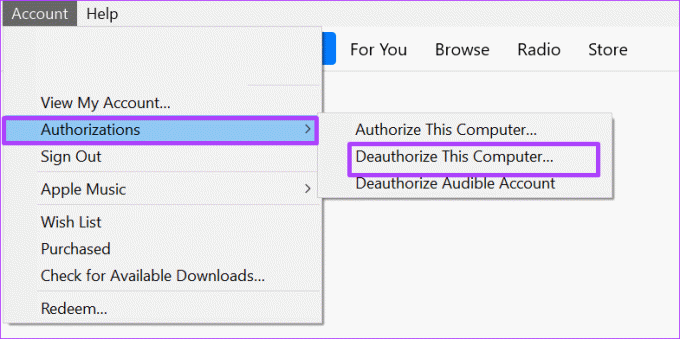
Βήμα 7: Στο παράθυρο διαλόγου Κατάργηση εξουσιοδότησης αυτού του υπολογιστή, καταχωρίστε τον κωδικό πρόσβασής σας και κάντε κλικ στο Κατάργηση εξουσιοδότησης.

Θα πρέπει να λάβετε ένα αναδυόμενο μήνυμα που θα αναφέρει εάν η κατάργηση εξουσιοδότησης ήταν επιτυχής.
Πώς να καταργήσετε την εξουσιοδότηση πολλών υπολογιστών χρησιμοποιώντας το iTunes
Να θυμάστε ότι το iTunes σάς επιτρέπει να εξουσιοδοτήσετε μόνο πέντε υπολογιστές να προβάλουν τις αγορές σας στο iTunes. Όταν δεν μπορείτε να θυμηθείτε πλήρως τους υπολογιστές που έχετε εξουσιοδοτήσει ή στους οποίους έχετε πρόσβαση, υπάρχει μια λύση για να τους καταργήσετε την εξουσιοδότηση από το iTunes. Ωστόσο, υπάρχει μια προειδοποίηση για τη χρήση αυτής της επιλογής: μπορείτε να χρησιμοποιήσετε αυτήν τη δυνατότητα μόνο μία φορά το χρόνο. Δείτε πώς μπορείτε να αποκτήσετε πρόσβαση σε αυτό:
Βήμα 1: Στον υπολογιστή σας, κάντε κλικ στο μενού Έναρξη και αναζητήστε το iTunes.

Βήμα 2: Κάντε κλικ στο Άνοιγμα για να εκκινήσετε την εφαρμογή iTunes από τα αποτελέσματα.

Βήμα 3: Στο επάνω μέρος του παραθύρου του iTunes, κάντε κλικ στο Λογαριασμός.

Βήμα 4: Ελέγξτε εάν είστε συνδεδεμένοι στον λογαριασμό σας Apple. Εάν τα στοιχεία του λογαριασμού σας δεν εμφανίζονται, κάντε κλικ στην επιλογή Είσοδος και δώστε το Apple ID και τον κωδικό πρόσβασής σας.

Βήμα 5: Κάντε ξανά κλικ στο Λογαριασμός και επιλέξτε Προβολή του λογαριασμού μου.

Βήμα 6: Στη σελίδα Πληροφορίες λογαριασμού, κάντε κλικ στο Κατάργηση εξουσιοδότησης όλων.

Βήμα 7: Κάντε κλικ στο Κατάργηση εξουσιοδότησης όλων στο παράθυρο διαλόγου για να επιβεβαιώσετε την ενέργειά σας.
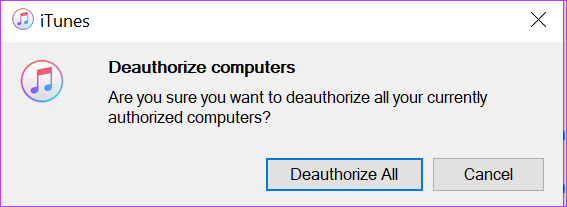
Θα πρέπει να λάβετε ένα αναδυόμενο μήνυμα που θα δηλώνει ότι όλοι οι υπολογιστές με προηγούμενη πρόσβαση δεν έχουν πλέον εξουσιοδότηση. Μπορείτε να ξεκινήσετε ξανά τη διαδικασία εξουσιοδότησης χρησιμοποιώντας τα προηγούμενα βήματα που εξηγήθηκαν.
Ενημέρωση της εφαρμογής iTunes στα Windows
Εάν δεν μπορείτε να εξουσιοδοτήσετε ή να καταργήσετε την εξουσιοδότηση του υπολογιστή σας για προβολή των αγορών σας στο iTunes, αυτό μπορεί να οφείλεται στο ότι η εφαρμογή iTunes δεν είναι ενημερωμένη. Υπάρχουν διάφοροι τρόποι που μπορείτε ενημερώστε την εφαρμογή iTunes είτε μέσω του iTunes απευθείας είτε μέσω του Apple Software Updater για να αναφέρουμε μερικά. Μπορείτε να δοκιμάσετε να απεγκαταστήσετε και να επανεγκαταστήσετε την εφαρμογή iTunes εάν εξακολουθεί να μην λειτουργεί.
Τελευταία ενημέρωση στις 22 Ιουλίου 2022
Το παραπάνω άρθρο μπορεί να περιέχει συνδέσμους συνεργατών που βοηθούν στην υποστήριξη της Guiding Tech. Ωστόσο, δεν επηρεάζει τη συντακτική μας ακεραιότητα. Το περιεχόμενο παραμένει αμερόληπτο και αυθεντικό.



